
Airties RT-206 Modem kurulumu, kablosuz şifre değişikliği ve TTNET tarafından kullanıcılarına verilen Airties’e ait olan ve TTNET tarafından kullanıcılarına verilen Kablosuz Ağ Adının Değiştirilmesi.
Airies RT-206 Modem Curulum
Airties RT-206 modem kurulum işlemini gerçekleştirmek için önce bir kabloya bağladığınız bir bilgisayara ihtiyacımız olacak.
Bilgisayarınızdan (Internet Explorer, Google Chrome, Mozilla Firefox, vb.) Herhangi bir İnternet tarayıcısını açarak, adres satırında 192.168.2.1’e giriş yapalım. Parola bölümüne “Admin” ve “TTNET” yazarak açılan ekrandaki kullanıcı adı bölümüne giriş yapalım. Giriş yapamadıysanız, daha önce modem arabirim giriş parolasını değiştirmiş olabilirsiniz. Tekrar giriş yapmak için modeminizi “Sıfırla” düğmesi yardımıyla fabrika ayarlarına götürebilir ve modemin şifresini sıfırlayabilirsiniz. (Modeminizi fabrika ayarlarına götürmek için, cihazın arkasındaki veya altındaki sıfırlama çukuruna sivri bir nesne yardımıyla modem üzerindeki “ADSL” ışığı olana kadar yazdırılmanız gerekir.)
Airties RT-206 Arayüz Giriş Şifresi
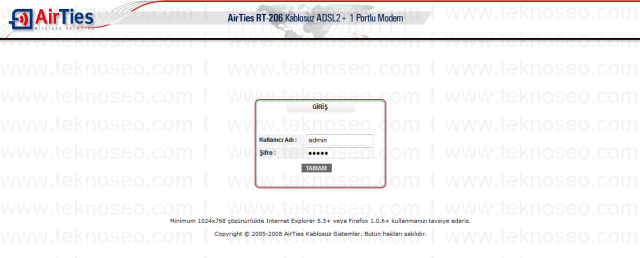
Airties Modem Arayüz ekranı açılacaktır. İnternet ayarlarını yapılandırmak için, “ADSL Ayarları” bölümünü girmek için sol taraftaki menüden “ADSL” düğmesine basın. Açılan “WAN Ayarları” sayfasındaki “Düzenle” yi tıklayarak düzenleme ekranına giriş yapalım.
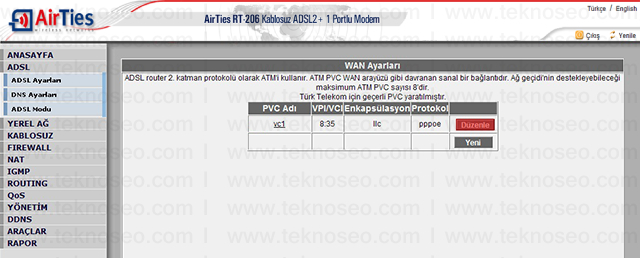
Ekrandaki açılan ayarlar aşağıdaki gibi olacaktır.
İsim bölümüne VC1 yazalım. Protokol bölümü için PPPoe’yi seçin. NAT ve güvenlik duvarı bölümlerini işaretleyelim. Kapsülleme bölümünü LLC olarak seçelim. Kullanıcı adı bölümünde hizmet sağlayıcınız tarafından size verilen ADSL kullanıcı adınızı yazalım. Parola bölümünde, hizmet sağlayıcınız tarafından size verilen ADSL kullanıcı şifrenizi yazalım. MTU değeri için 1492 yazalım ve Varsayılan A’n Pass bölümünü işaretleyelim. VPI değeri için 8 ve VCI değeri için 35 yazalım. QoS bölümünü UBR olarak ayarlayalım.
Yukarıdaki ayarları doğru bir şekilde gerçekleştirdikten sonra, alttaki “Kaydet” düğmesine basarak yaptığımız ayarları kaydedelim.
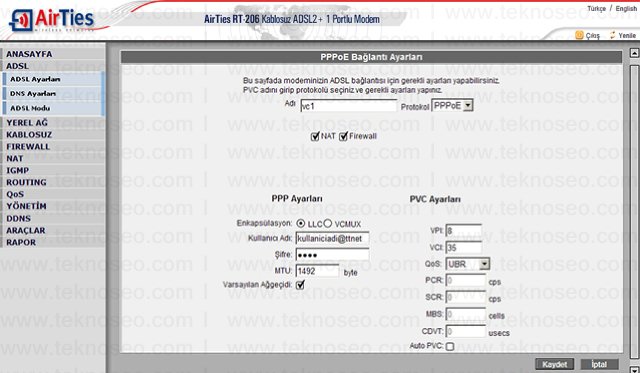
Airties RT-206 Kablosuz Ayarlar
Modem kablosuz ayarlarını yapılandırmak için, “Kablosuz Ayarlar” bölümüne girmek için sol taraftaki menüden “Kablosuz” düğmesine basın. Ekrandaki açılan ayarlar aşağıdaki gibi olacaktır.
Kablosuz ağın etkinleştirilmesindeki kutuyu işaretleyelim. Kablosuz ağ adı bölümünde Türk karakterleri içermeyen bir kablosuz ağ adı oluşturalım. Kanal bölümü için 11 yazalım. 802.11 mod bölümünü karışık olarak seçelim.
Ayarları doğru bir şekilde gerçekleştirdikten sonra, “Kaydet” düğmesine basarak yaptığımız ayarları kaydedelim.
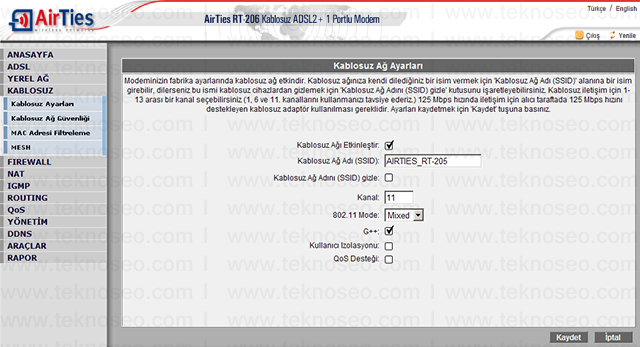
Kablosuz güvenlik şifresini oluşturmak için, “Kablosuz Ağ Güvenliği” bölümünü girmek için sol taraftaki menüden “Kablosuz” düğmesine basın. Ekrandaki açılan ayarlar aşağıdaki gibi olacaktır.
WPA olarak kablosuz güvenlik seviyesini seçin. PSK anahtar bölümünde, Türk karakterlerini içermeyen en az 8 karakterden oluşan bir kablosuz güvenlik şifresi oluşturalım.
Ayarları doğru bir şekilde gerçekleştirdikten sonra, “Kaydet” düğmesine basarak yaptığımız ayarları kaydedelim.
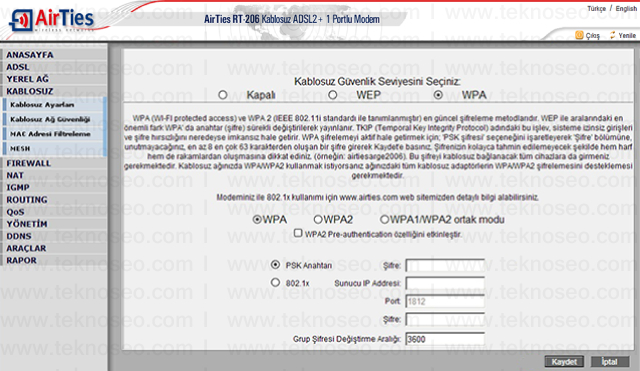
Airies RT-206 Modem Curulum
İşlemlerimizden sonra İnternet hizmetini kullanmaya başlayabilirsiniz. Hala İnternet hizmetini kullanamıyorsanız, altyapınızda herhangi bir sorun olup olmadığını öğrenmek için servis sağlayıcınızla iletişime geçebilirsiniz ve gerekirse bir hata kaydı oluşturabilirsiniz.